Всеки Mac се предлага със софтуер Boot Camp Assistant, който беше представен за първи път с OS X Tiger. Много потребители на Mac използват този софтуер Boot Camp Assistant, за да разделят лесно и да инсталират Windows на Mac с лекота.
По-рано тази седмица инсталирах най-новата версия на Windows 10 на моя MacBook Air с помощта на Boot Camp. Докато подготвях стартиращия USB на Windows 10 чрез Boot Camp, получих „Вашето стартиращо USB устройство не може да бъде създадено: Възникна грешка при копиране на инсталационните файлове на Windows”Грешка.
Тъй като грешката възникна при копиране на инсталационните файлове на Windows на USB, първо проверих дали ISO е повреден, но беше в добра форма. След като включих отново USB устройството, се опитах да създам стартиращия USB, но не успях да го направя, тъй като грешката се появи отново.
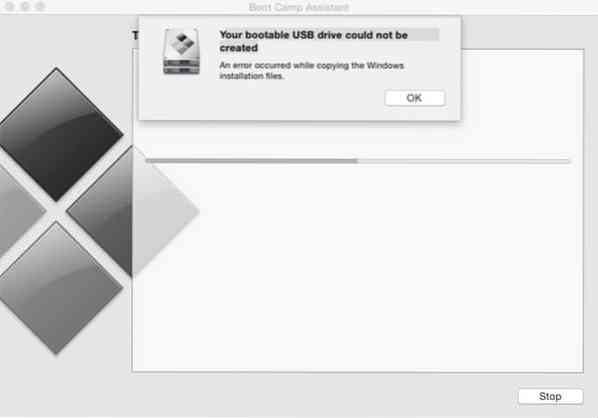
Докато се опитвах да форматирам USB устройството, забелязах, че по някакви причини съм монтирал ISO файла, използвайки Disk Image Mounter по подразбиране. Просто демонтирах ISO файла, стартирах Boot Camp и този път Boot Camp завърши бизнеса си без грешка.
Тези от вас, които срещат „Вашето стартиращо USB устройство не може да бъде създадено: Възникна грешка при копиране на инсталационните файлове на Windows“ при подготовката на стартиращия USB на Windows 7, Windows 8.1 или Windows 10, използващи Boot Camp, трябва да демонтирате ISO файла, ако е монтиран.
Следвайте дадените по-долу инструкции, за да демонтирате грешката ISO и да коригирате грешката „Вашето стартиращо USB устройство не може да бъде създадено“.
Поправка: Вашето стартиращо USB устройство не можа да бъде създадено
МЕТОД 1
Етап 1: С настройките по подразбиране, монтираният ISO се появява на работния плот. Просто Кликнете с десния бутон на монтираното устройство и след това щракнете Извадете „име на файл“ за демонтиране на ISO файла. Това е!
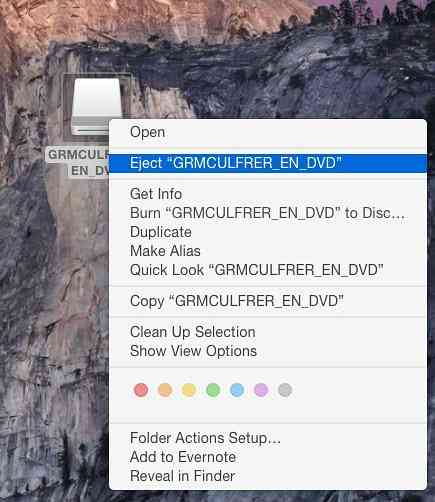
След като ISO е демонтиран, можете да стартирате Boot Camp, за да разделите твърдия диск и да подготвите стартиращия USB.
МЕТОД 2
Вземете този метод, ако горният метод не работи за вас.
Етап 1: Отворете Дискова помощна програма. За да направите това, щракнете върху Launchpad в дока, щракнете Други и след това щракнете Дискова помощна програма.

Като алтернатива можете да използвате Spotlight търсене, за да отворите Disk Utility.
Стъпка 2: В левия прозорец на Disk Utility, Кликнете с десния бутон върху монтирания ISO файл и след това щракнете Извадете „Име на ISO файл“ за демонтиране на ISO файла. Това е!
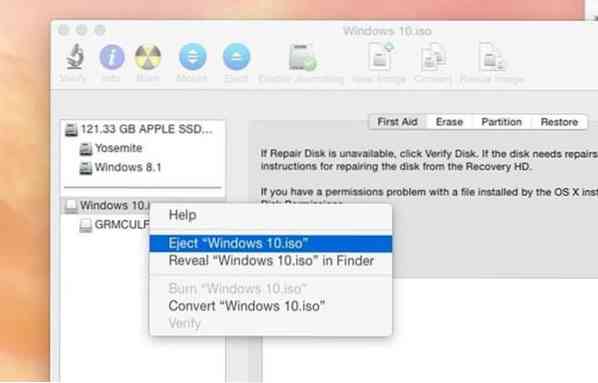
Опитайте да стартирате Boot Camp сега, за да създадете стартиращ USB на Windows без грешка. Късмет!
 Phenquestions
Phenquestions


